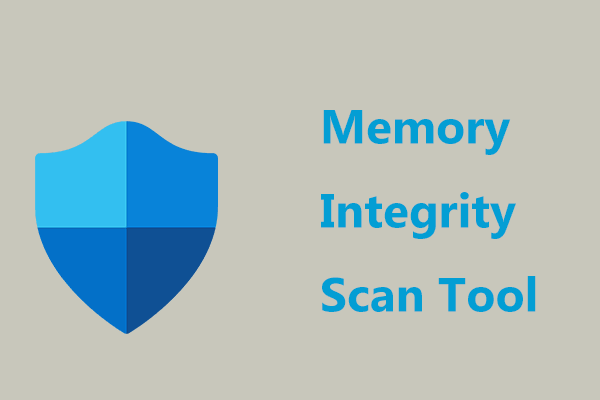Динамическая блокировка Windows не работает (6 эффективных способов)
Что такое динамическая блокировка в Windows 10? Является Динамическая блокировка Windows не работает? В этом посте о MiniTool мы исследуем эту проблему и предлагаем вам наиболее эффективные решения, которые помогут вам избавиться от этой досадной проблемы.
Динамическая блокировка Windows не работает
Что такое динамическая блокировка
Динамическая блокировка — это функция Windows, которая автоматически блокирует устройство Windows, когда сигнал от телефона, подключенного по Bluetooth, падает ниже максимального значения индикатора мощности принимаемого сигнала (RSSI). Эта функция имеет большое значение для повышения безопасности устройства.
Почему не работает блокировка Windows Windows 10
Хотя динамическая блокировка в целом работает должным образом, многие пользователи утверждают, что их функция динамической блокировки не работает. Это может быть связано с тем, что функция динамической блокировки включена неправильно, драйвер Bluetooth устарел, поврежден или отсутствует, потеряно соединение между компьютером и используемым вами устройством Bluetooth, поврежден системный файл Windows и т. д.
Сейчас мы подскажем вам, как решить эту проблему.
Исправление 1. Убедитесь, что динамическая блокировка включена
Прежде чем переходить к расширенным действиям по устранению неполадок, необходимо убедиться, что функция динамической блокировки включена. Чтобы подтвердить это, вы можете выполнить следующие действия.
Шаг 1. Нажмите кнопку Окна + Я комбинация клавиш для открытия настроек.
Шаг 2. Нажмите Счета.
Шаг 3. В новом окне перейдите к Варианты входа вкладку, затем убедитесь, что Разрешите Windows автоматически блокировать ваше устройство, когда вас нет дома опция проверена.
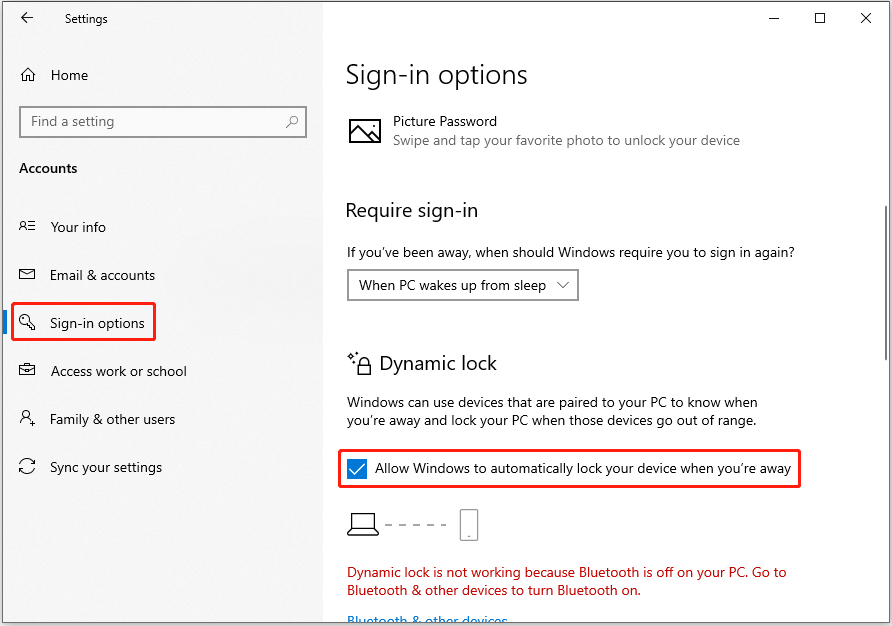
Исправление 2. Повторно подключите устройство Bluetooth
Если соединение Bluetooth между вашим телефоном/планшетом и компьютером отключено или нестабильно, динамическая блокировка не будет работать должным образом. Чтобы устранить проблемы с подключением Bluetooth, вы можете отключить свое устройство от Bluetooth-соединения вашего компьютера, а затем снова выполнить сопряжение.
Связанное сообщение: Пошаговое руководство: как включить Bluetooth в Windows 10
Исправление 3. Обновить драйвер Bluetooth
Правильность работы функции динамической блокировки зависит от службы Bluetooth. Функциональность Bluetooth также зависит от правильного и устаревшего драйвера Bluetooth. Поэтому, чтобы устранить сбой динамической блокировки, вызванный драйвером Bluetooth, вы можете попробовать обновить драйвер Bluetooth из диспетчера устройств.
Шаг 1. Щелкните правой кнопкой мыши Логотип Windows кнопка для выбора Диспетчер устройств.
Шаг 2. Разверните Bluetooth категорию, затем щелкните правой кнопкой мыши проблемное устройство, чтобы выбрать Обновить драйвер.
Шаг 3. Завершите процесс обновления драйвера согласно инструкциям на экране.
Исправление 4. Изменить реестр
Если динамическая блокировка по-прежнему не работает должным образом, попробуйте включить ее, отредактировав реестр.
Примечание:
Прежде чем приступить к следующим шагам, рекомендуется сделать резервную копию реестра, создать точку восстановления системы или создать полную резервную копию системы на случай каких-либо аварий. Вы можете использовать пробную версию MiniTool ShadowMaker (30-дневная бесплатная пробная версия) для создания резервной копии Windows 10.
Пробная версия MiniTool ShadowMakerНажмите, чтобы загрузить100% чисто и безопасно
Шаг 1. Нажмите кнопку Windows + Р сочетание клавиш для открытия «Выполнить».
Шаг 2. В следующем поле введите regedit и нажмите Входить.
Шаг 3. В редакторе реестра перейдите в это место:
Компьютер\HKEY_CURRENT_USER\SOFTWARE\Microsoft\Windows NT\CurrentVersion\Winlogon
Шаг 4. На правой панели дважды щелкните ВключитьДо свидания. Затем настройте его значения для 1. После этого нажмите ХОРОШО.

Шаг 5. Перезагрузите компьютер и проверьте, сохраняется ли проблема с неработающей динамической блокировкой Windows.
Исправление 5. Изменить групповую политику
Альтернативно, если динамическая блокировка не работает в Windows 10, вы можете попытаться устранить ее, отредактировав параметры локальной групповой политики.
Шаг 1. Нажмите кнопку Windows + Р комбинацию клавиш, затем введите gpedit.msc в поле ввода и нажмите ХОРОШО.
Шаг 2. В редакторе локальной групповой политики перейдите по следующему пути:
Конфигурация компьютера > Административные шаблоны > Компоненты Windows > Windows Hello для бизнеса
Шаг 3. На правой панели дважды щелкните Настройка коэффициентов динамической блокировки.
Шаг 4. Далее выберите Включено вариант. После этого нажмите Применять > ХОРОШО.

Исправление 6. Восстановить поврежденные системные файлы
Причиной неработающей динамической блокировки могут быть поврежденные системные файлы. Чтобы исключить эту причину, вы можете запустить сканирование DISM и SFC, чтобы восстановить поврежденные или отсутствующие системные файлы.
MiniTool Power Data Recovery бесплатноНажмите, чтобы загрузить100% чисто и безопасно
Нижняя граница
В этом посте основное внимание уделяется проблеме неработающей динамической блокировки Windows, а также возможные причины и эффективные решения. Надеюсь, вы сможете запустить динамическую блокировку, применив исправления, описанные выше.
Если у вас есть какие-либо вопросы об этих исправлениях или программном обеспечении MiniTool, свяжитесь с нами по электронной почте (электронная почта защищена).